Word文档快速选中全文内容的方法教程
时间:2023-06-09 11:47:00作者:极光下载站人气:401
word文档是我们都比较熟悉的一款文本处理软件,在需要编辑和处理文本内容时很多小伙伴都会首选使用该软件。在Word文档中我们有时候会需要选中全文后进行批量操作处理。那小伙伴们知道Word文档中具体该如何快速选中全文吗,其实方法是非常多且简单的,小编这里为小伙伴们分享三种比较常用的操作方法,步骤都是非常简单的,小伙伴们可以打开自己的Word文档后跟着下面的图文步骤一起动手操作起来,看看最终的选中效果。接下来,小编就来和小伙伴们分享具体的操作步骤了,有需要或者是有兴趣了解的小伙伴们快来和小编一起往下看看吧!
操作步骤
第一步:点击打开需要操作的Word文档;
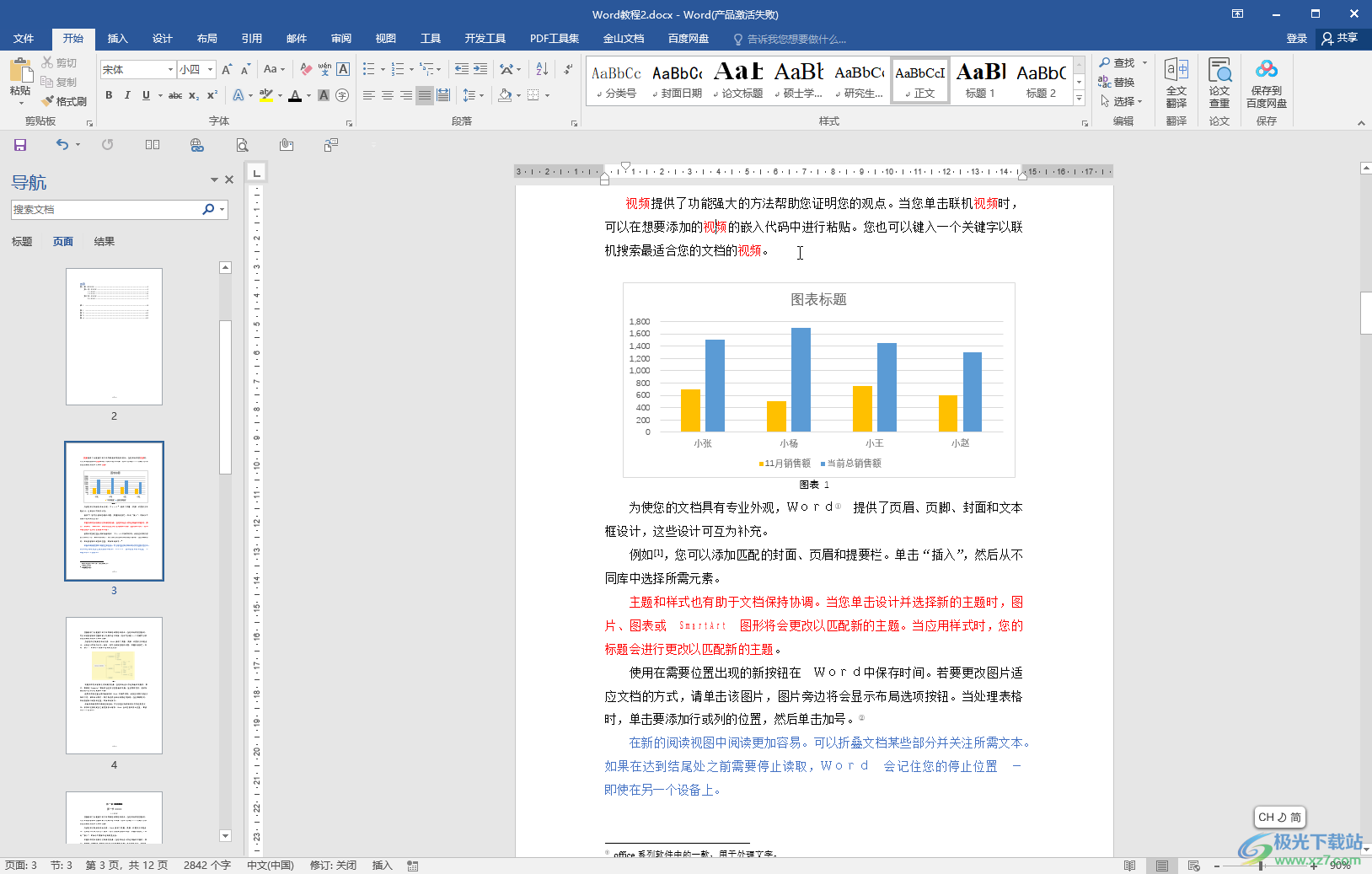
第二步:方法1.按键盘上的Ctrl+A键就可以快速选中全文了;
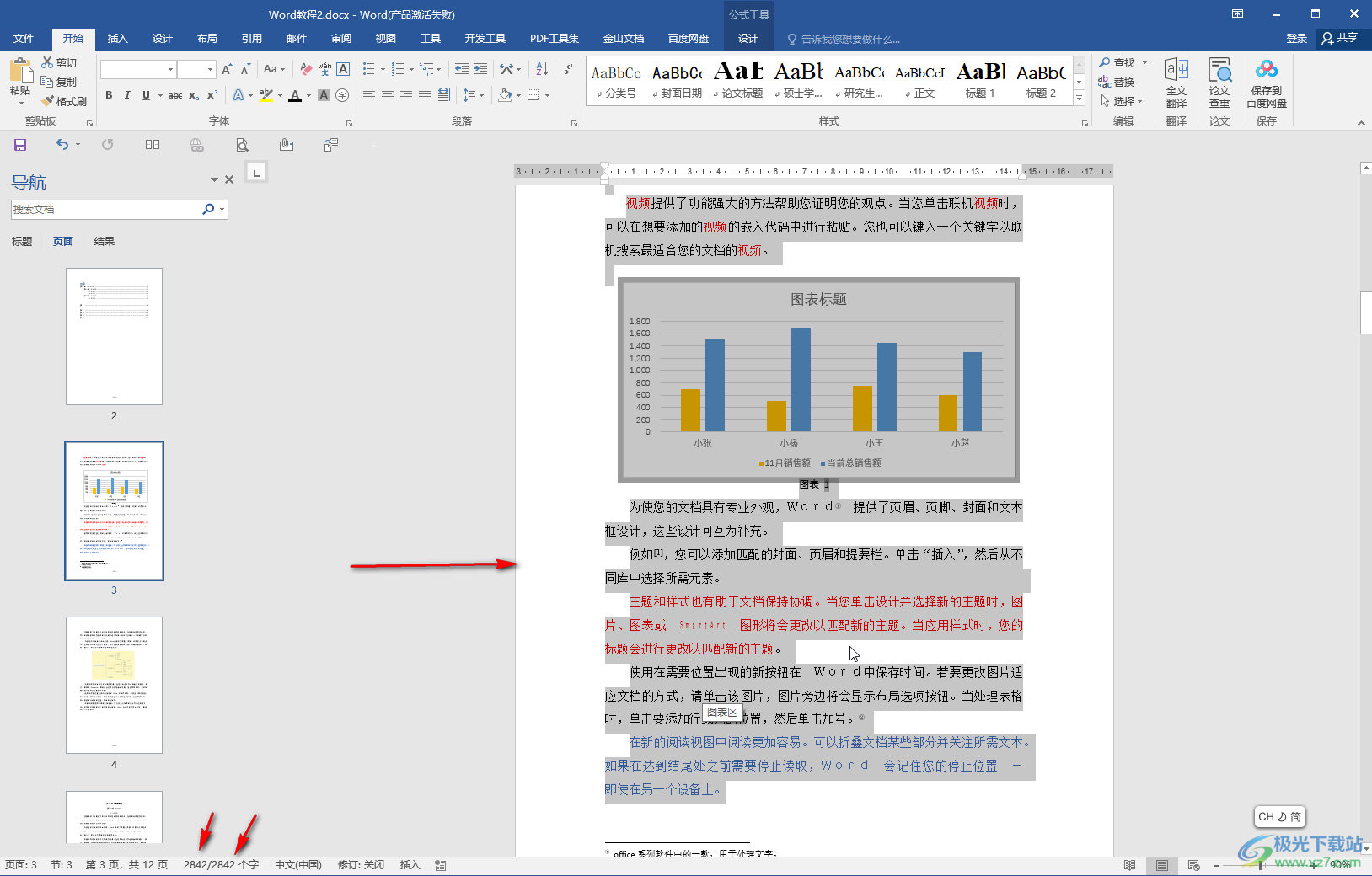
第三步:方法2.将鼠标悬停任意一个段落前面,看到鼠标变成如图所示的指向右上方的空心箭头时,使用鼠标左键连续点击三下,也可以快速选中全文(连续点击两下可以选中箭头指向的整段,点击一下可以选中箭头指向的一行);
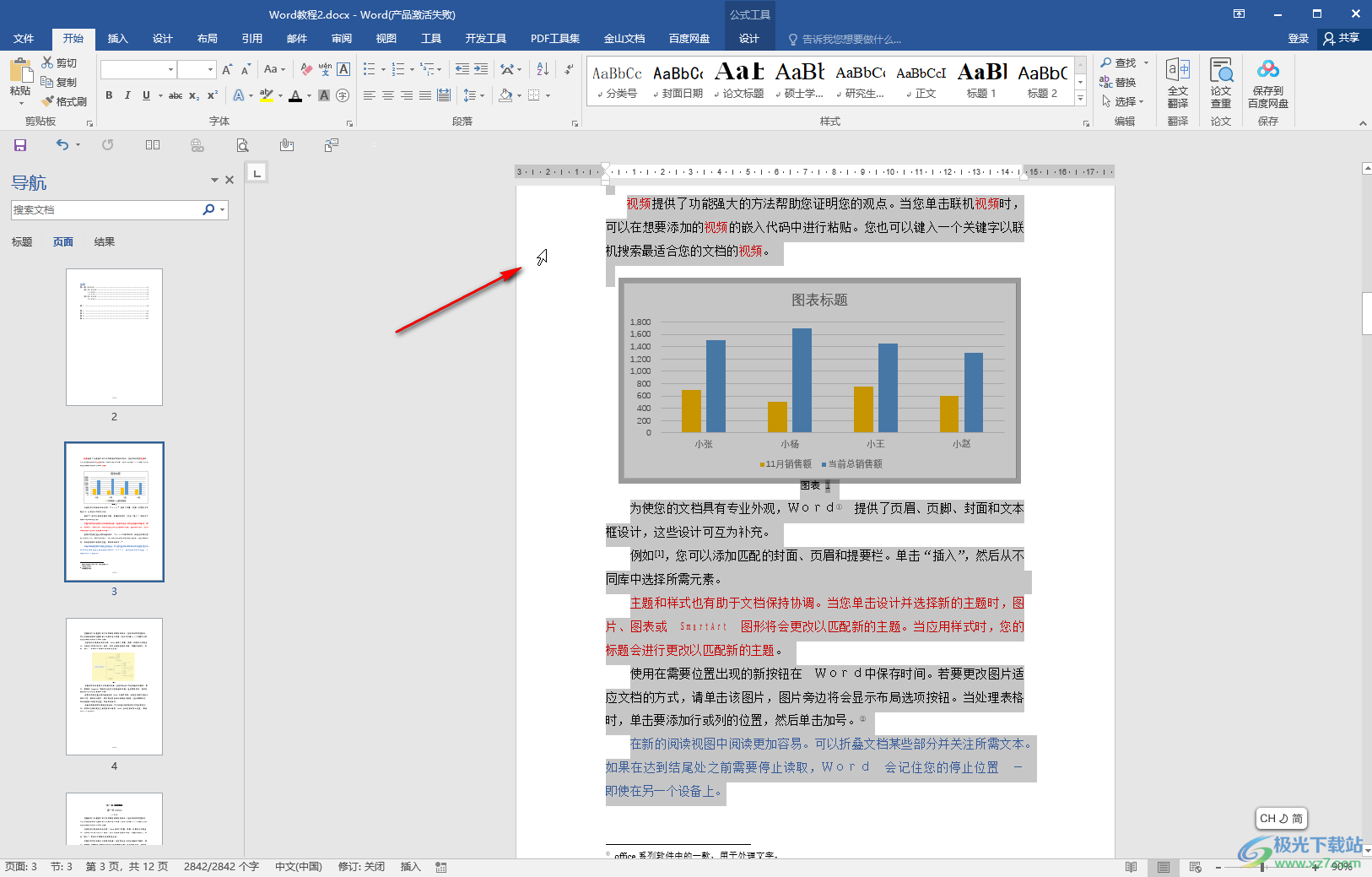
第四步:方法3.将鼠标定位到文档最开始的地方,按Ctrl+shift+end键,或者按Ctrl+shift+下方向键,也可以快速进行选中;
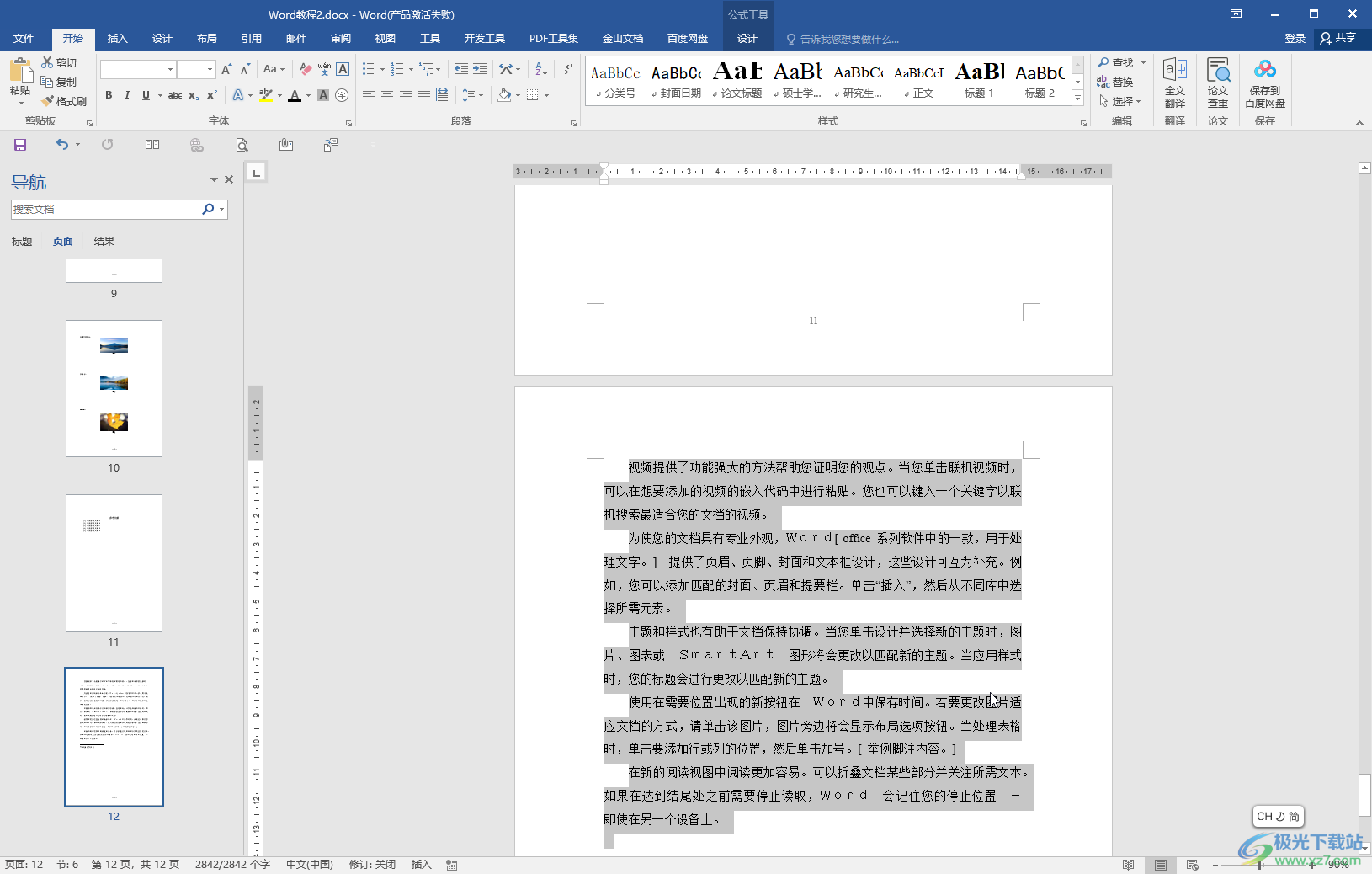
第五步:不按shift键,只按Ctrl加下方向键或者Ctrl加end键可以快速跳转到文档结尾,按Ctrl加home键可以快速跳转到文档开头位置。
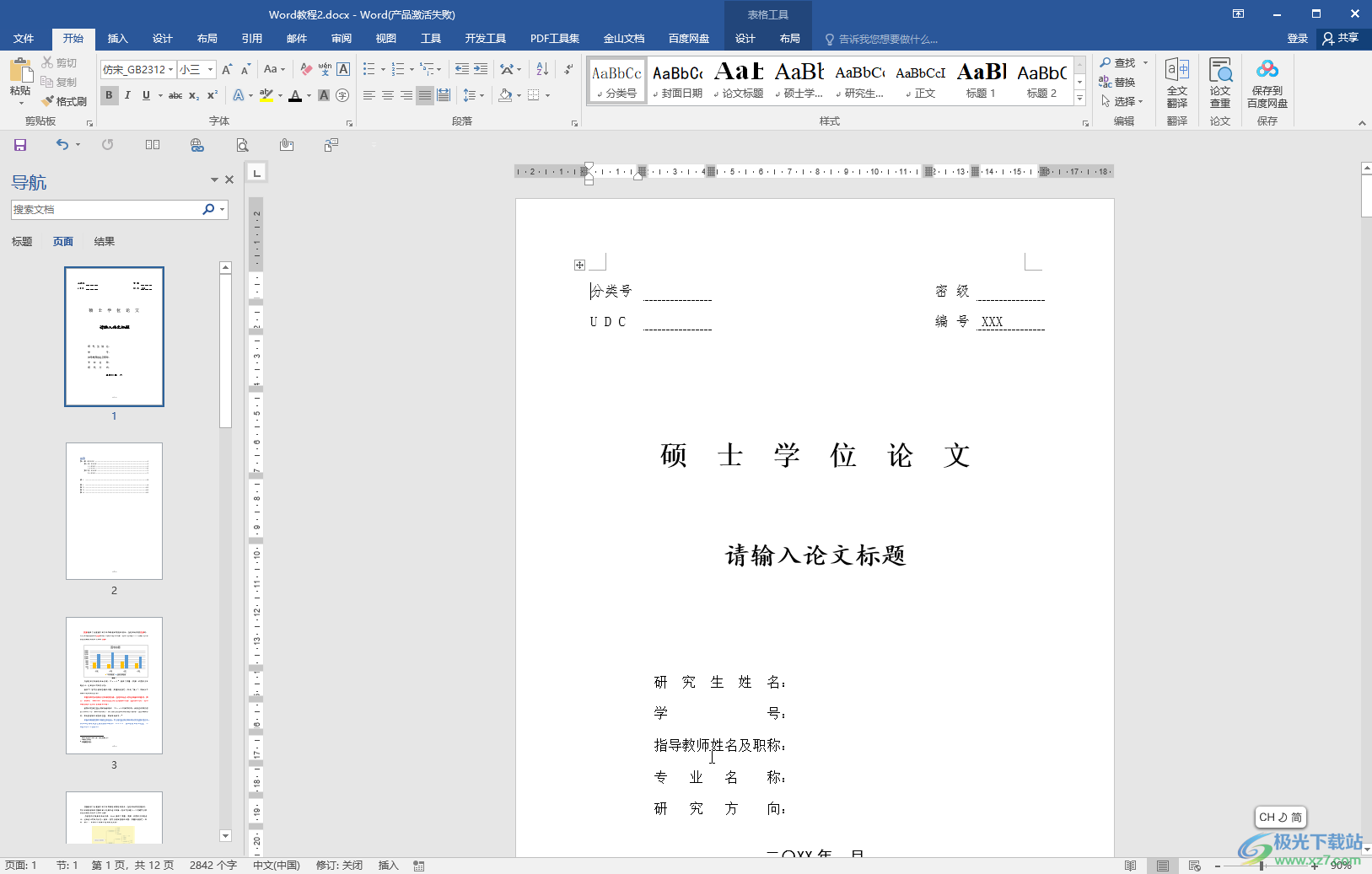
以上就是Word文档中快速选中全文的方法教程的全部内容了。上面的三种方法操作起来都是非常简单的,小伙伴们可以打开自己的Word文档软件后分别动手操作一下,看看不同的方法操作起来有什么不同之处。

大小:60.68 MB版本:1.1.2.0环境:WinAll, WinXP, Win7
- 进入下载
相关推荐
相关下载
热门阅览
- 1百度网盘分享密码暴力破解方法,怎么破解百度网盘加密链接
- 2keyshot6破解安装步骤-keyshot6破解安装教程
- 3apktool手机版使用教程-apktool使用方法
- 4mac版steam怎么设置中文 steam mac版设置中文教程
- 5抖音推荐怎么设置页面?抖音推荐界面重新设置教程
- 6电脑怎么开启VT 如何开启VT的详细教程!
- 7掌上英雄联盟怎么注销账号?掌上英雄联盟怎么退出登录
- 8rar文件怎么打开?如何打开rar格式文件
- 9掌上wegame怎么查别人战绩?掌上wegame怎么看别人英雄联盟战绩
- 10qq邮箱格式怎么写?qq邮箱格式是什么样的以及注册英文邮箱的方法
- 11怎么安装会声会影x7?会声会影x7安装教程
- 12Word文档中轻松实现两行对齐?word文档两行文字怎么对齐?
网友评论